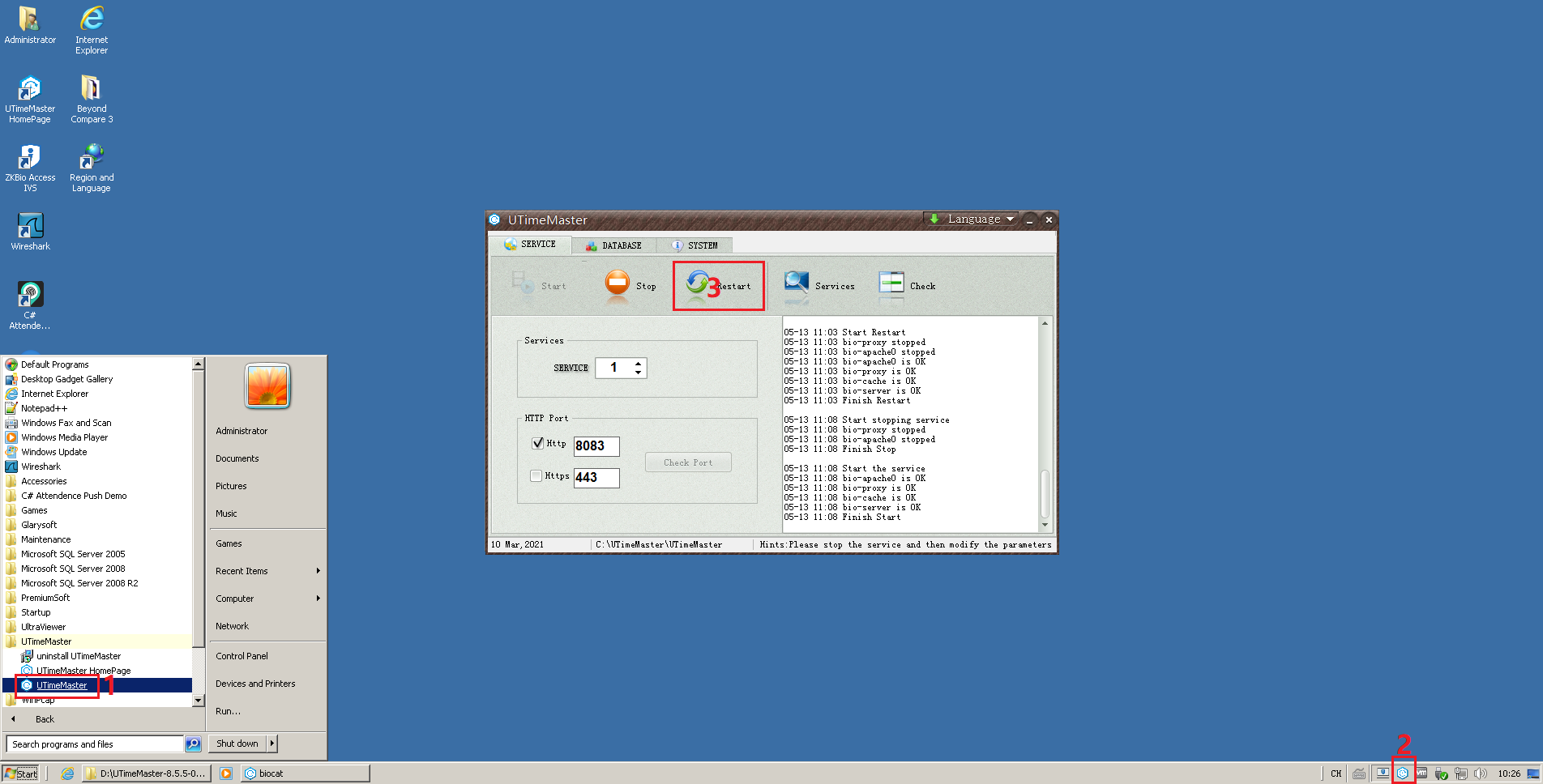Kuinka aktivoida UTime Master -lisenssiavain sen asentamisen jälkeen uusiin ikkunoihin?
Web-pohjainen työajan hallintaohjelmisto UTime Master on erittäin suosittu biometrisen turvallisuuden kulunvalvonta-ajan kellotuskentässä.Se pystyy hallitsemaan lähes kaikkia Grandingin biometrisiä laitteita ADMS:llä tai TA PUSH:lla, kutenkasvojen tunnistus, näkyvä valo kasvojen tunnistus, sormenjälkien seuranta, sormenjälkien oven valvonta, RFID-järjestelmät.Kun käytät sitä, sinulla voi olla kysymyksiä, tässä on yksi kysymys, joka sinulla voi olla, jos UTM-tietokoneessa on kiintolevyn kaatuminen ja minun on asennettava se uudelleen, tarvitsenko uuden aktivointikoodin vai eikö sama työ?Jos tarvitsen uuden, maksaako se?
Jos asennat vain Windowsin uudelleen, mutta käytät silti samaa palvelinta, voit varmuuskopioida lisenssitiedoston — license.txt — hakemistosta C:\UTimeMaster\files\license tai C:\UTimeMaster\UTimeMaster\files\license ennen Windows-käyttöjärjestelmän uudelleenasentamista.
Palauta sitten licenc.txt-tiedosto samaan kansioon ja käynnistä palvelut uudelleen aktivoidaksesi UTimemasterin sen jälkeen, kun olet asentanut UTimeMasterin uusiin ikkunoihin.
Jos sinun on muutettava palvelinta tai lisättävä/päivitettävä laitemäärä, sinun on ilmoitettava siitä meille, koska meidän on autettava sinua lisenssikoodin muuttamisessa tai päivittämisessä.
Jos et saa tiedostoa License.txt kaatuneelta kiintolevyltä, voit kopioida yksilöllisen tietokonekoodin UTimeMasetr-ohjelmiston asentamisen jälkeen. Teemme Unique Computer -koodin perusteella offline-lisenssikoodin, jonka avulla voit aktivoida UTimeMasterin.
Saat lisätietoja tehokkaasta verkkopohjaisesta läsnäoloohjelmistosta, jolla voit hallita biometrisiä läsnäololaitteita etänä ja reaaliajassa.Klikkaa ystävällisesti tästä:
UTime Master Attendance -ohjelmisto
Postitusaika: 19.7.2022